


Windows 10中的组策略编辑器(Group Policy Editor)是一个强大的工具,可以帮助用户对操作系统进行深度定制和配置。通过它,用户可以修改系统设置、管理用户权限、优化性能等,尤其在专业版和企业版中,它的功能更加丰富。不过,组策略编辑器默认只在Windows 10专业版、企业版和教育版中提供,家庭版的用户无法直接访问这一功能。
本地组策略编辑器的作用:
Windows 10本地组策略编辑器用于管理和配置计算机的系统设置和用户权限。它允许管理员通过图形界面配置安全性、网络设置、桌面环境、程序控制等多个方面的策略。可以用来启用或禁用某些功能,强制执行安全规则,限制用户行为,或对计算机进行定制化设置,从而提高管理效率和系统安全性。
打开方法一:
1、首先我们在win10系统桌面下方任务栏中的搜索框中输入"组策略",点击搜索结果中的"编辑组策略"选项即可打开。
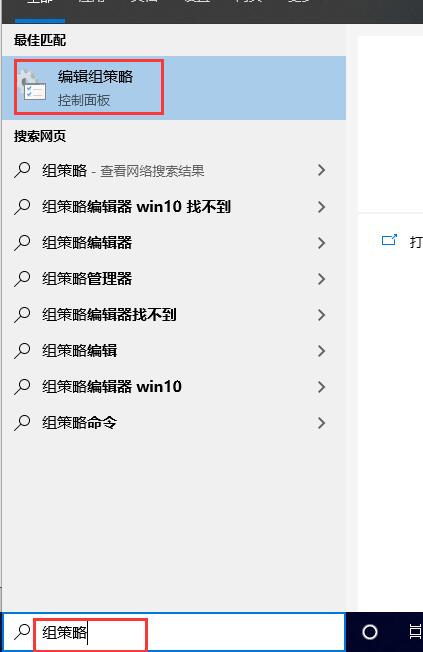
打开方法二:
1、按下Windows + R键,或者右键点击开始菜单,选择“运行”选项。在弹出的“运行”窗口中,输入以下命令: gpedit.msc

2、这样就能进入组策略编辑器中了。如果你的操作系统版本支持组策略编辑器,命令执行后,组策略编辑器会打开。如果没有权限,或者你使用的是Windows 10家庭版,则会弹出提示,表示无法找到该命令
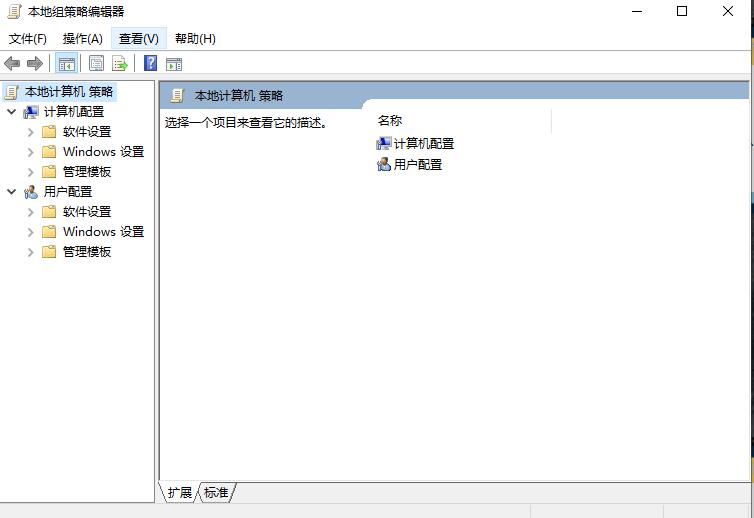
打开方法三:
1、首先我们进入win10系统桌面,双击进入"此电脑"图标,在上方地址栏中输入"C:\WINDOWS\system32\gpedit.msc",回车打开。
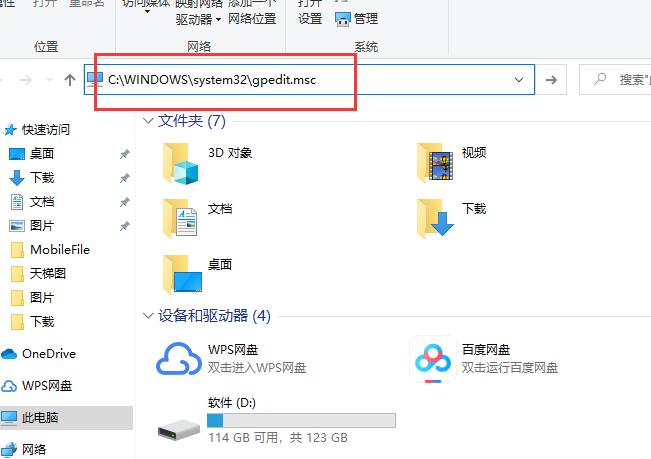
2、这时就会弹出组策略编辑器窗口了。
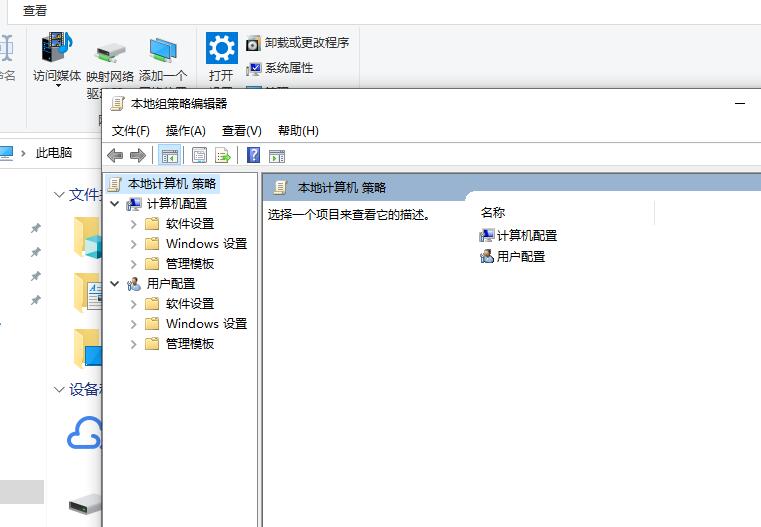
组策略编辑器是Windows 10中一个非常强大的配置工具,允许用户自定义操作系统的各种行为。通过本文中的方法,你可以轻松地打开组策略编辑器,进行个性化的系统设置和优化。如果你的电脑版本是专业版、企业版或教育版,那么访问和使用组策略编辑器非常方便;而如果你使用的是家庭版,也可以通过一些方法启用该工具。无论是哪种情况,合理使用组策略编辑器,可以帮助你更好地管理和保护你的Windows 10系统。
| 留言与评论(共有 条评论) |